Nikon COOLPIX P7000: Изменение часто используемых настроек съемки (режимы A , B , C , D )
Изменение часто используемых настроек съемки (режимы A , B , C , D ): Nikon COOLPIX P7000
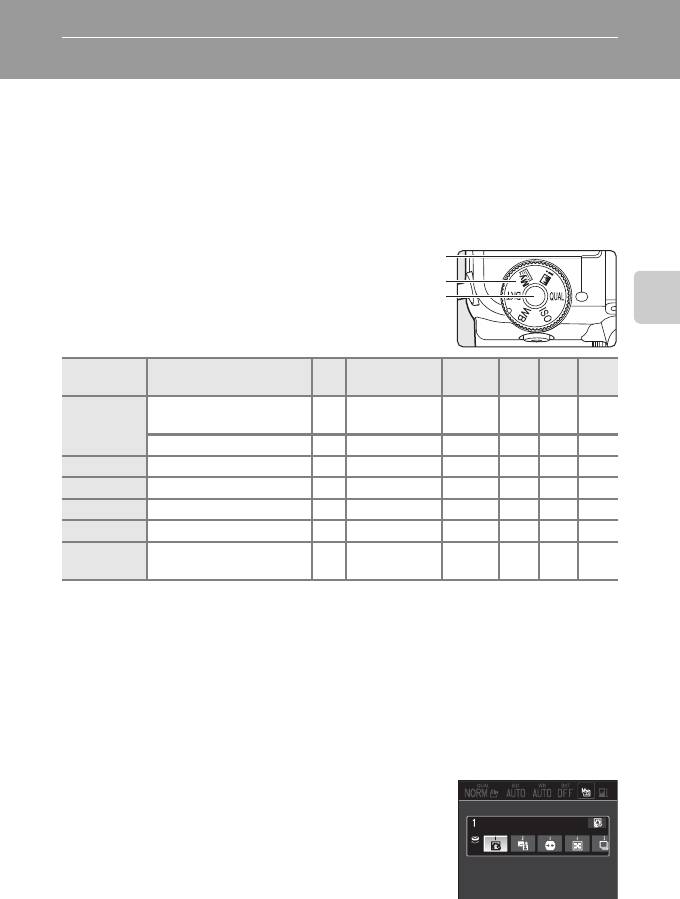
Изменение часто используемых настроек съемки (режимы
A
,
B
,
C
,
D
)
В режимах съемки
A
,
B
,
C
,
D
,
E
,
F
и
N
можно изменить следующие параметры.
•
Меню быстрого доступа
•
Режим зоны АФ (
A
84)
•
Меню съемки (
A
90)
Меню быстрого доступа
С помощью диска быстрого доступа к меню и кнопки быстрого доступа к меню можно задать
следующие функции.
Индикатор диска быстрого доступа к меню
Диск быстрого доступа к меню
Кнопка быстрого доступа к меню
Дополнительные сведения о съемке
Положение
A
,
B
,
C
,
D
,
Функция
A
y O D A
диска
E
,
F
,
N
Качество изображ./
ww ww
–68
a
Размер изображения
Параметры видео
–– ––
w
148
b
Чувствительность
–
w
–––74
c
Баланс белого
–
w
–
ww
76
d
Авто брекет.
–
w
–––80
I
Мое меню*
–
w
–––187
Информация об уровне
e
–
w
–––82
тональности
•
Для того чтобы использовать меню быстрого доступа, поверните диск быстрого доступа к меню
и выберите символ функции, которую нужно настроить.
•
Если нажать кнопку быстрого доступа к меню во время съемки, засветится индикатор диска
быстрого доступа к меню, и отобразится меню быстрого доступа к функции, символ которой
выбран.
•
Для настройки различных пунктов меню воспользуйтесь поворотным мультиселектором.
Их также можно настроить с помощью диска управления и кнопки Av/Tv.
•
Для выхода из меню быстрого доступа нажмите кнопку быстрого доступа к меню или спусковую
кнопку затвора.
*
I
(Мое меню)
Для того чтобы отобразить только те пункты меню, которые
часто используются при съемке, поверните диск быстрого
Мое меню
доступа к меню в положение
I
(Мое меню) и нажмите кнопку
Picture Control
быстрого доступа к меню.
•
Пункты "Моего меню" можно изменить в разделе
Настройка
"Мое меню"
(
A
187) меню настройки (
A
167).
67
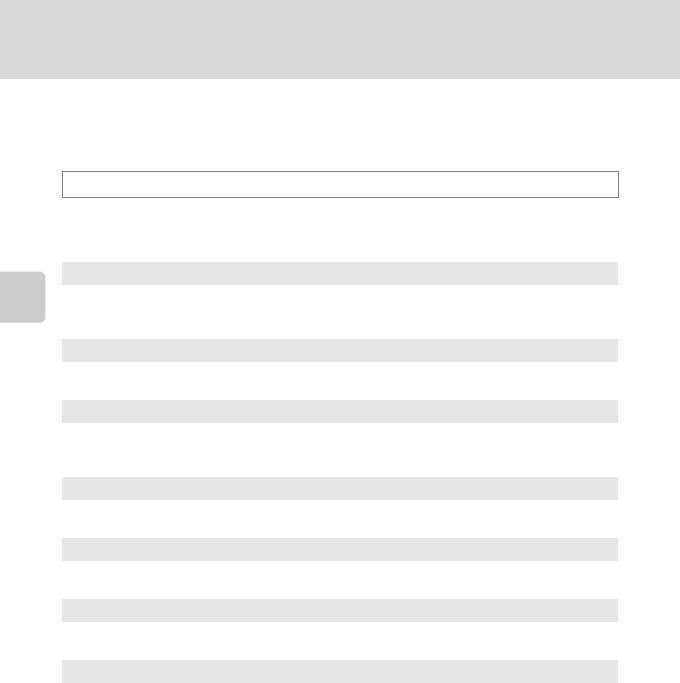
Изменение часто используемых настроек съемки (режимы
A
,
B
,
C
,
D
)
a
Выбор качества и размера изображения
Можно задать качество изображения (коэффициент сжатия) и размер изображения для записи.
Качество изображения
Дополнительные сведения см. в разделе "Настройка качества и размера изображения" (
A
73).
Выберите коэффициент сжатия, применяемого к снимкам.
При более низком коэффициенте сжатия получаются снимки более высокого качества, однако при
этом увеличивается их размер, что ограничивает количество снимков, которые можно записать.
a
Fine
Изображения, качество которых выше значения
Normal
, пригодны для увеличения или для
высококачественной печати.
Дополнительные сведения о съемке
Формат файла: JPEG, коэффициент сжатия – 1:4
b
Normal (настройка по умолчанию)
Обычное качество изображения, пригодное в большинстве случаев.
Формат файла: JPEG, коэффициент сжатия – 1:8
c
Basic
Минимально допустимое качество изображения ниже
Normal
. Такие снимки можно отправлять по
электронной почте или использовать на веб-страницах.
Формат файла: JPEG, коэффициент сжатия – 1:16
d
NRW (RAW) + Fine*
Одновременно сохраняются два изображения: одно – в формате NRW (RAW), другое – в формате
JPEG высокого качества.
e
NRW (RAW) + Normal*
Одновременно сохраняются два изображения: одно – в формате NRW (RAW), другое – в формате
JPEG стандартного качества.
f
NRW (RAW) + Basic*
Одновременно сохраняются два изображения: одно – в формате NRW (RAW), другое – в формате
JPEG минимально допустимого качества.
F
NRW (RAW)*
Сохраняются необработанные данные с матрицы. После съемки можно создать копии данных
изображений в формате JPEG с помощью функции
Обр-ка NRW (RAW)
(
A
143) в меню просмотра.
•
При выборе режима
NRW (RAW)
, значение параметра
Размер изображения
сбрасывается до
M
3648×2736
.
•
В настройках функции
Обр-ка NRW (RAW)
можно изменить баланс белого и параметры системы
COOLPIX Picture Control.
•
Изображения в формате NRW (RAW) нельзя отправить на печать. Если создать копии данных
изображений в формате JPEG с помощью функции
Обр-ка NRW (RAW)
, то данные снимки можно будет
напечатать на PictBridge-совместимых принтерах или в цифровых фотолабораториях.
Формат файла: NRW (RAW)
* В сюжетном режиме и в ночном режиме с низким шумом нельзя выбрать изображения в формате NRW (RAW).
68
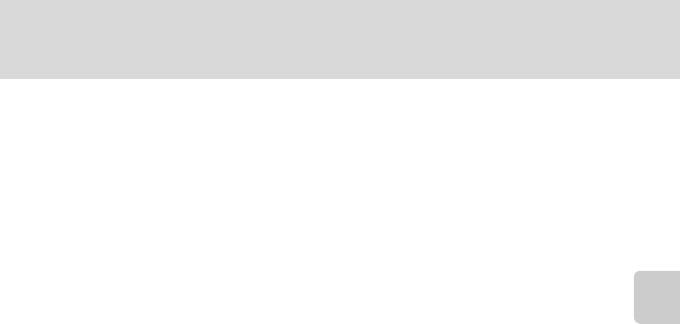
Изменение часто используемых настроек съемки (режимы
A
,
B
,
C
,
D
)
C
COOLPIX P7000 Изображения NRW (RAW)
•
Сделанный снимок будет обладать расширением ".NRW".
•
К снимкам в формате NRW (RAW) применима только функция редактирования Обр-ка NRW (RAW). Для
редактирования подобных снимков сначала создайте их копии в формате в JPEG с помощью функции
Обр-ка NRW
(RAW)
(
A
143), а затем отредактируйте данные копии.
•
Для просмотра изображений в формате NRW (RAW) на компьютере необходимо установить приложение ViewNX 2.
С изображениями в формате NRW (RAW) также совместимо приложение Capture NX 2.
•
Установите на компьютер программу ViewNX 2 с комплектного компакт-диска ViewNX 2. (См. раздел "Установка
ViewNX 2"
Краткого руководства.
)
Дополнительные сведения об использовании программы ViewNX 2 см. в инструкциях на экране и в информации,
содержащейся в справке ViewNX 2.
C
Настройка качества изображения. Примечания
•
На выбранный параметр качества изображения указывает значок, отображаемый на мониторе во время съемки
Дополнительные сведения о съемке
и просмотра (
A
6, 8).
•
Этот параметр можно задать с помощью диска быстрого доступа к меню даже в режимах съемки, отличных от
A
,
B
,
C
и
D
(кроме режима видео).
•
Данная настройка также применяется к другим режимам съемки (за исключением режимов
E
,
F
и
N
).
•
В сюжетном режиме и в ночном режиме с низким шумом нельзя записать изображения в формате NRW (RAW). Если
задано качество изображения
NRW (RAW)
и выбран сюжетный режим, качество изображения меняется на
Normal
.
Если задано качество изображения
NRW (RAW) + Fine
,
NRW (RAW) + Normal
или
NRW (RAW) + Basic
и выбран
сюжетный режим, качество изображения меняется на
Fine
,
Normal
или
Basic
соответственно.
•
Если для параметра
Качество изображ.
выбрано значение
NRW (RAW)
,
NRW (RAW) + Fine
,
NRW (RAW) + Normal
или
NRW (RAW) + Basic
, цифровой зум использовать нельзя.
•
В сочетании с некоторыми функциями эту функцию использовать нельзя. Дополнительные сведения см. в разделе
"Функции, которые нельзя применять одновременно" (
A
108).
C
Одновременное сохранение изображений в формате NRW (RAW) и JPEG
•
Изображение NRW (RAW) и изображение JPEG, сохраняемые одновременно, обладают одинаковыми номерами
файлов, но разными расширениями – ".NRW" и ".JPG" (
A
203).
•
При воспроизведении на фотокамере отображаются только изображения в формате JPEG.
•
Обратите внимание, что при удалении изображения JPEG с помощью кнопки
l
также удаляется сохраненное
одновременно с ним изображение в формате NRW (RAW).
D
Дополнительные сведения
•
Дополнительные сведения см. в разделе "Число оставшихся кадров" (
A
71).
•
Дополнительные сведения см. в разделе "Имена файлов и папок" (
A
203).
69
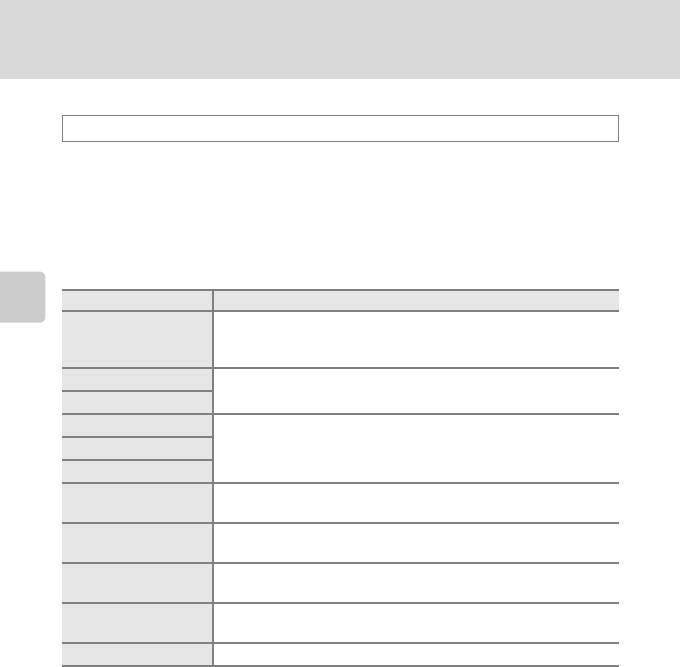
Изменение часто используемых настроек съемки (режимы
A
,
B
,
C
,
D
)
Размер изображения
Дополнительные сведения см. в разделе "Настройка качества и размера изображения" (
A
73).
Для снимков, сохраненных с качеством изображения
Fine
,
Normal
или
Basic
, можно задать размер
изображения JPEG (количество пикселей).
Чем больше размер снимка, тем больше может быть его размер при печати или отображении,
на котором не будет заметен эффект зернистости; но при этом сокращается количество снимков,
которые можно сохранить.
Снимки небольшого размера, в свою очередь, пригодны для отправки по электронной почте в
качестве вложений или для размещения на веб-страницах. Однако при выборе большого размера
печати для небольших изображений на получившемся отпечатке появляется "зерно".
Размер изображения Описание
3648×2736
Дополнительные сведения о съемке
Сохранение снимков, имеющих большую детализацию, чем при съемке в
M
(настройка по
режимах
E
3264×2448
или
D
2592×1944
.
умолчанию)
E
3264×2448
Практичное соотношение размера файла и качества; пригодно в большинстве
D
2592×1944
случаев.
C
2048×1536
Размер снимка меньше, чем при настройках
M
3648×2736
,
E
3264×2448
B
1600×1200
и
D
2592×1944
, что позволяет сохранить больше снимков.
A
1280×960
Запись снимков с размером, пригодным для просмотра на различных
J
1024×768
устройствах, например на мониторе компьютера.
Запись снимков для просмотра на телевизоре с форматом экрана 4:3 или для
f
640×480
отправки по электронной почте.
Запись снимков с соотношением сторон как при съемке с помощью пленочных
I
3648×2432
фотокамер 35 мм [135] (3:2).
Запись снимков с соотношением сторон как у изображения на
z
3584×2016
широкоэкранном телевизоре (16:9).
H
2736×2736
Запись снимков квадратной формы.
На выбранный параметр размера изображения указывает значок, отображаемый на мониторе во
время съемки и просмотра (
A
6 - 8).
C
Настройка размера изображения. Примечания
•
Этот параметр можно задать с помощью диска быстрого доступа к меню даже в режимах съемки, отличных от
A
,
B
,
C
и
D
(кроме режима видео).
•
Эта настройка также применяется к другим режимам съемки (за исключением ночного режима с низким шумом и
режимов съемки
E
,
F
и
N
).
•
В ночном режиме с низким шумом доступный размер изображения составляет
C
2048×1536
или меньше.
•
Размер изображений JPEG можно выбрать при создании изображений JPEG из изображений NRW (RAW) с помощью
функции
Обр-ка NRW (RAW)
(
A
143) (до 36482736 пикселей).
•
Для изображения в формате JPEG можно задать параметр
Размер изображения
, если выбран режим
NRW (RAW)
+ Fine
,
NRW (RAW) + Normal
или
NRW (RAW) + Basic
. Однако обратите внимание на то, что режимы
I
3648×2432
,
z
3584×2016
и
H
2736×2736
выбрать нельзя.
•
В сочетании с некоторыми функциями эту функцию использовать нельзя. Дополнительные сведения см. в разделе
"Функции, которые нельзя применять одновременно" (
A
108).
70
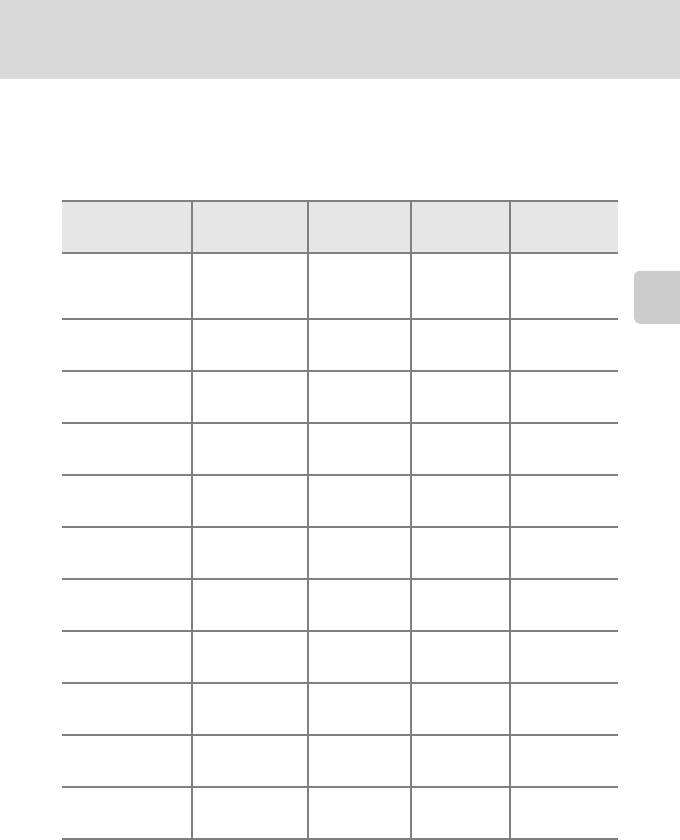
Изменение часто используемых настроек съемки (режимы
A
,
B
,
C
,
D
)
C
Число оставшихся кадров
В таблице ниже приведено примерное число снимков, которые можно сохранить во внутренней памяти и на карте
памяти емкостью 4 ГБ при том или ином сочетании настроек параметров
Размер изображения
(
A
70) и
Качество
изображ.
(
A
68). Обратите внимание, что количество снимков, которое может храниться в памяти, зависит от
композиции снимка (вследствие сжатия по алгоритму JPEG). Кроме того, количество снимков на картах разных
производителей может отличаться, даже если объем памяти карт совпадает.
Внутренняя
Качество
1
2
Карта памяти
Размер отпечатка
Размер изображения
память
изображения
(4 ГБ)
(см)
(79 МБ)
Fine
16
770
3648×2736
Normal
32
1540
3
M
(настройка по
31×23
Basic
63
3010
умолчанию)
NRW (RAW)
5
230
Fine
20
970
Дополнительные сведения о съемке
E
3264×2448
Normal
40
1910
28×21
Basic
78
3650
Fine
32
1520
D
2592×1944
Normal
62
2940
22×16
Basic
117
5480
Fine
50
2410
C
2048×1536
Normal
97
4640
17×13
Basic
181
8620
Fine
80
3770
B
1600×1200
Normal
153
7100
14×10
Basic
266
12 000
Fine
120
5740
A
1280×960
Normal
220
10 000
11×8
Basic
362
17 200
Fine
181
8620
J
1024×768
Normal
316
15 000
9×7
Basic
507
24 100
Fine
362
17 200
f
640×480
Normal
563
24 100
5×4
Basic
724
30 100
Fine
18
870
I
3648×2432
Normal
36
1720
31×21
Basic
70
3350
Fine
22
1060
z
3584×2016
Normal
44
2110
30×17
Basic
85
4020
Fine
21
1030
H
2736×2736
Normal
42
2040
23×23
Basic
83
3890
71
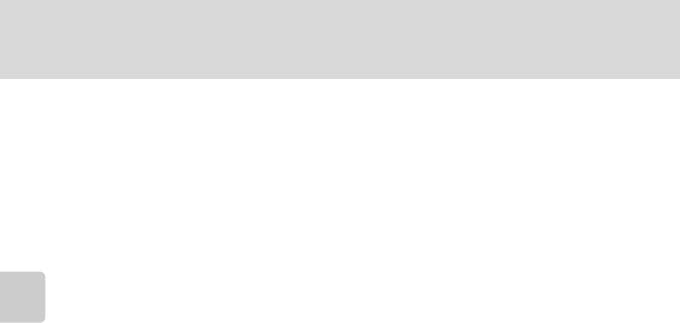
Изменение часто используемых настроек съемки (режимы
A
,
B
,
C
,
D
)
1 Если число оставшихся кадров составляет 10 000 или более, отображается число "9999".
2 Размер отпечатка при разрешении 300 точек на дюйм.
Размеры отпечатков рассчитываются делением числа пикселей на разрешение принтера (точек на дюйм)
и умножением полученного результата на 2,54 см. Однако при одном и том же размере изображения снимки,
напечатанные с более высоким разрешением, печатаются в размере меньше указанного, а снимки, напечатанные
с более низким разрешением – в размере больше указанного.
3 Размер отпечатка изображения NRW (RAW) зависит от размера изображений, прошедших обработку NRW (RAW)
(
A
143).
D
Печать снимков размера 1:1
При печати снимков с установленным размером 1:1 задайте для принтера настройку "Рамка".
Возможность печати снимков в формате 1:1 зависит от принтера.
За дополнительными сведениями обращайтесь к руководству по эксплуатации принтера или к официальному
Дополнительные сведения о съемке
распространителю подобных принтеров.
72
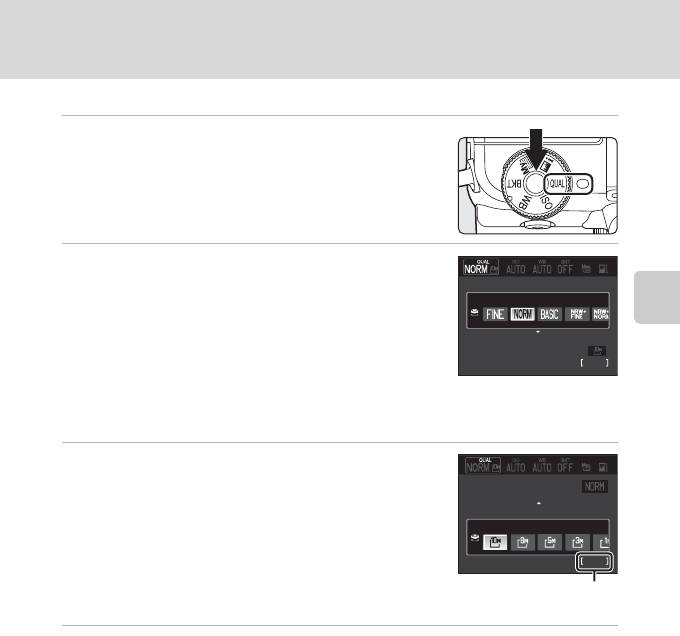
Изменение часто используемых настроек съемки (режимы
A
,
B
,
C
,
D
)
Настройка качества и размера изображения
1
Поверните диск быстрого доступа к меню в положение
a
и нажмите кнопку быстрого доступа к меню.
•
На монитор будет выведено меню быстрого доступа.
•
Поверните диск выбора режимов (
A
44) в положение, отличное
от
D
.
2
Поворотным мультиселектором выберите значение
параметра Качество изображ. (
A
68).
Качество изображ.
Normal
•
Элементы можно также выбирать вращением диска управления.
•
Для того чтобы изменить только качество изображения, выберите
Дополнительные сведения о съемке
тип качества изображения и нажмите кнопку быстрого доступа к
Размер изображения
меню.
1342
•
Для продолжения настройки и изменения размера изображения
нажмите кнопку поворотного мультиселектора
I
. Для перехода к следующему этапу также можно
использовать кнопку Av/Tv.
3
Выберите тип Размер изображения (
A
70).
•
Если для режима
Качество изображ.
выбран параметр
NRW
Качество изображ.
(RAW)
, нельзя использовать функцию
Размер изображения
.
Размер изображения
•
Отобразится число оставшихся кадров, соответствующее
3648×2736
выбранному параметру Размер изображения.
1342
•
Нажмите кнопку поворотного мультиселектора
H
для возврата
к настройке Качество изображ..
Число оставшихся кадров
4
По завершении настройки нажмите кнопку быстрого доступа к меню или кнопку
k
.
•
Монитор вернется в режим съемки.
73
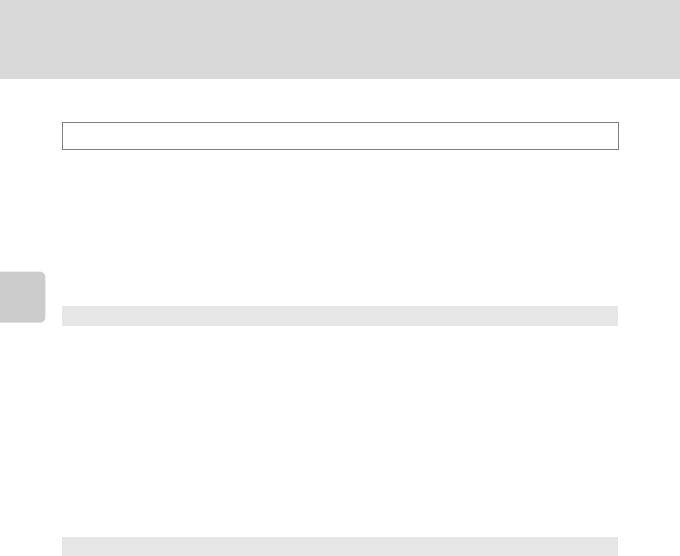
Изменение часто используемых настроек съемки (режимы
A
,
B
,
C
,
D
)
b
Настройка чувствительности ISO
Дополнительные сведения см. в разделе "Настройка чувствительности ISO" (
A
75).
Высокое значение чувствительности ISO делает возможной съемку при недостаточном
освещении.
Чем выше чувствительность ISO, тем более темные объекты можно снимать. Кроме того, при
сокращении выдержки для съемки объекта той же яркости становится проще избежать
смазывания, вызываемого вибрацией фотокамеры или движением объекта съемки.
•
Высокая чувствительность ISO дает хорошие результаты при съемке темных объектов, без
вспышки, с телескопическим положением объектива и в аналогичных ситуациях, но при этом
снимки могут быть слегка зернистыми.
Чувствительность
Дополнительные сведения о съемке
• a
Авто
(настройка по умолчанию): при высокой интенсивности освещения значение
чувствительности ISO равно ISO 160, а в темных местах фотокамера автоматически повышает
чувствительность до максимального значения – ISO 800.
• B
Высокая чувств., Авто
: чувствительность ISO автоматически устанавливается в диапазоне
от ISO 100 до 1600 в зависимости от яркости объекта.
• x
ISO 100-200
,
y
ISO 100-400
(авто с фиксацией диапазона):
выберите диапазон, в соответствии с которым фотокамера будет автоматически регулировать
чувствительность ISO. Фотокамера не будет повышать чувствительность сверх максимальной
величины выбранного диапазона. Задайте максимальное значение чувствительности ISO для
управления "зернистостью" полученного изображения.
•
100
,
200
,
400
,
800
,
1600
,
3200
,
Hi 1
(эквивалентно ISO 6400):
Заданное значение чувствительности ISO блокируется.
Максимальная выдержка
Если в режиме съемки
A
или
C
для параметра
Чувствительность
выбрано значение
Авто
,
Высокая чувств., Авто
,
ISO 100-200
или
ISO 100-400
, устанавливается выдержка, при которой
начинает работать функция автоматического управления чувствительностью ISO (от 1/125 до 1 с). По
умолчанию задано значение
Нет
. Если при заданной здесь выдержке экспозиции недостаточно,
чувствительность ISO автоматически повышается для достижения нужной экспозиции. Если после
повышения чувствительности ISO экспозиции все еще недостаточно, выдержка увеличивается.
На мониторе отображается символ текущей настройки (
A
6).
•
Если выбрана настройка
Авто
и чувствительность автоматически установлена выше значения
ISO 100, на мониторе отображается символ
E
(
A
34).
•
Если выбрана настройка
Высокая чувств., Авто
, отображается символ
V
. Если выбрана
настройка
ISO 100-200
или
ISO 100-400
, отображается символ
U
и максимальное значение
чувствительности ISO.
C
Чувствительность ISO. Примечания
•
В режиме
D
(ручной режим) чувствительность ISO будет зафиксирована на значении ISO 100, если выбрана
настройка
Авто
,
Высокая чувств., Авто
,
ISO 100-200
или
ISO 100-400
.
•
При высокой чувствительности ISO выдержка может быть ограничена. Дополнительные сведения см. в разделе
"Функции, которые нельзя применять одновременно" (
A
108).
•
В сочетании с некоторыми функциями эту функцию использовать нельзя. Дополнительные сведения см. в разделе
"Функции, которые нельзя применять одновременно" (
A
108).
74
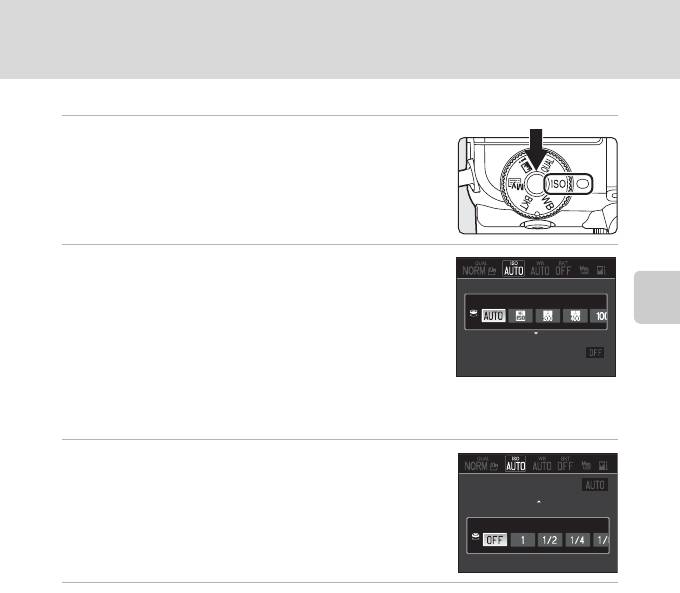
Изменение часто используемых настроек съемки (режимы
A
,
B
,
C
,
D
)
Настройка чувствительности ISO
1
Поверните диск быстрого доступа к меню в положение
b
и нажмите кнопку быстрого доступа к меню.
•
На монитор будет выведено меню быстрого доступа.
2
Поворотным мультиселектором выберите
чувствительность ISO.
Чувствительность
Авто
•
Элементы можно также выбирать вращением диска управления.
•
Когда для чувствительности ISO задан параметр
Авто
,
Высокая
Дополнительные сведения о съемке
чувств., Авто
,
ISO 100-200
или
ISO 100-400
, нажмите кнопку
Максимальная выдержка
поворотного мультиселектора
I
, чтобы перейти к этапу 3.
Для перехода к следующему этапу также можно использовать
кнопку Av/Tv.
•
Если чувствительность ISO заблокирована, перейдите к шагу 4.
3
Выберите минимальную выдержку.
•
Нажмите кнопку поворотного мультиселектора
H
для возврата к
Чувствительность
настройке чувствительности ISO.
Максимальная выдержка
4
По завершении настройки нажмите кнопку быстрого доступа к меню или кнопку
k
.
•
Монитор вернется в режим съемки.
75
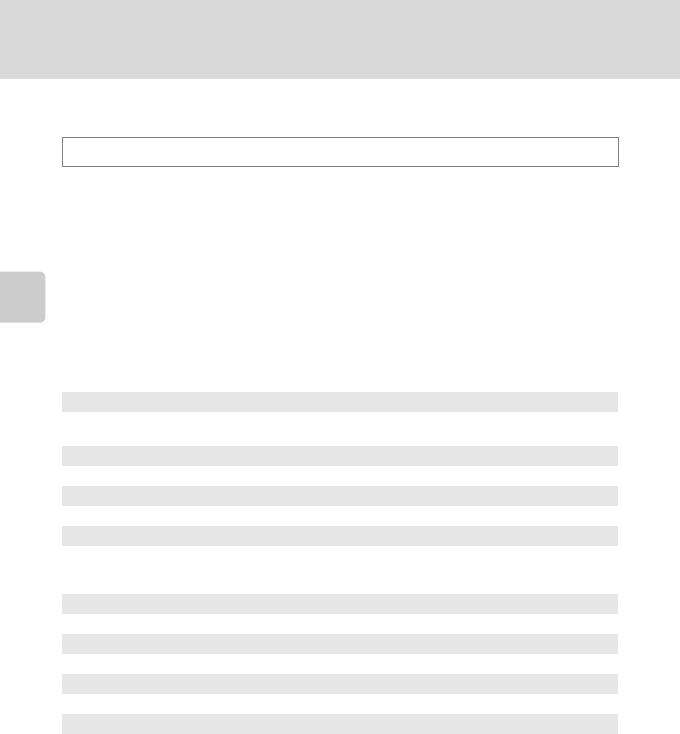
Изменение часто используемых настроек съемки (режимы
A
,
B
,
C
,
D
)
c
Сопоставление цветов изображения с цветами, видимыми
невооруженным глазом (баланс белого)
Дополнительные сведения см. в разделе "Настройка баланса белого" (
A
77).
Цвет света, отраженного от объекта, изменяется в зависимости от цвета источника света.
Человеческий мозг может адаптироваться к изменению условий освещения, поэтому человек
воспринимает белый цвет независимо от того, где расположены белые объекты – в тени, под
прямыми солнечными лучами или в свете лампы накаливания. Цифровые фотокамеры могут
подражать этой способности человеческого глаза, обрабатывая снимки в соответствии с цветом
источника света. Эта функция называется "балансом белого".
Для получения на снимке естественных цветов перед съемкой выберите значение баланса белого,
соответствующее источнику света.
Хотя для большинства видов освещения можно использовать настройку по умолчанию
Авто
, для
достижения более точного результата можно также выбрать значение баланса белого,
Дополнительные сведения о съемке
соответствующее определенному источнику света.
•
Эта функция доступна в режимах съемки
A
,
B
,
C
,
D
,
E
,
F
,
N
,
O
(ночной режим
с низким шумом), а также в режиме видео.
a
Авто (настройка по умолчанию)
Баланс белого настраивается автоматически в соответствии с освещением. В большинстве случаев
это лучший выбор.
c
Дневной свет
Используется баланс белого, подходящий для прямого солнечного света.
d
Лампа накаливания
Используется при освещении лампами накаливания.
e
Лампа дн. света (от FL1 до FL3)
Используется при освещении лампами дневного света большинства типов. Выберите настройку
FL1
(белые флуоресцентные лампы),
FL2
(белые/нейтральные флуоресцентные лампы дневного света) и
FL3
(флуоресцентные лампы дневного цвета).
f
Облачно
Используется при съемке в облачную погоду.
g
Вспышка
Используется для съемки со вспышкой.
x
Выбор цвет. темп.
Используется для прямой настройки температуры цвета (
A
78).
b
Ручная настройка (от 1 до 3)
При нестандартных условиях освещения в качестве эталона для настройки баланса белого
используется нейтрально окрашенный объект. Дополнительные сведения см. в разделе "Ручная
настройка" (
A
79).
С результатом выбора этих параметров можно предварительно ознакомиться на мониторе (
A
6).
При любых значениях, кроме
Авто
, на мониторе отображается символ текущей настройки.
C
Баланс белого. Примечания
•
При использовании настроек баланса белого, отличных от
Авто
или
Вспышка
, задайте для вспышки значение
W
(Выкл.) (
A
32).
•
В сочетании с некоторыми функциями эту функцию использовать нельзя. Дополнительные сведения см. в разделе
"Функции, которые нельзя применять одновременно" (
A
108).
76
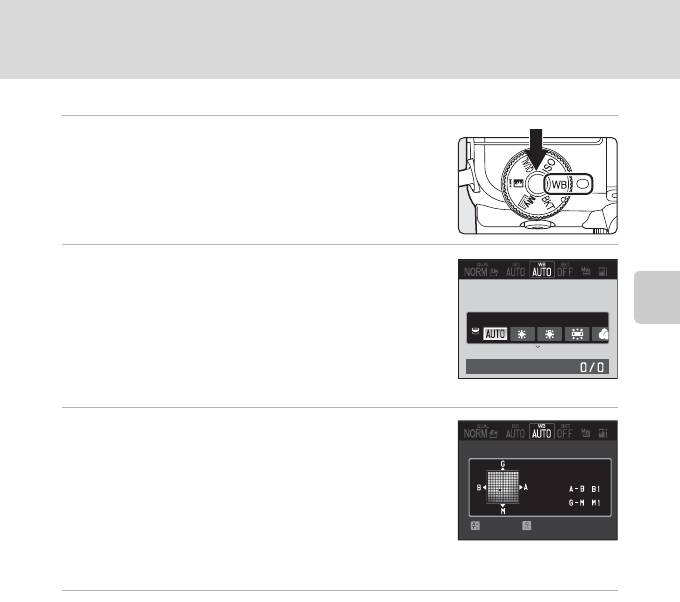
Изменение часто используемых настроек съемки (режимы
A
,
B
,
C
,
D
)
Настройка баланса белого
1
Поверните диск быстрого доступа к меню в положение
c
и нажмите кнопку быстрого доступа к меню.
•
На монитор будет выведено меню быстрого доступа.
2
Поворотным мультиселектором вберите баланс
белого и нажмите кнопку
I
.
Баланс белого
•
Элементы можно также выбирать вращением диска управления.
Авто
•
Выбрав параметр
Выбор цвет. темп.
, задайте температуру цвета
Дополнительные сведения о съемке
(
A
78).
•
Для перехода к следующему этапу также можно использовать
Тонкая настройка
кнопку Av/Tv.
3
Для тонкой настройки данного параметра нажмите
кнопку
H
,
I
,
J
или
K
.
•
Представлены четыре направления: A (желтый), B (синий),
G (зеленый) и M (пурпурный). Тонкая регулировка выполняется на
шести уровнях во всех направлениях.
•
При нажатии
l
значение, полученное в ходе тонкой настройки,
сбрасывается до центральной точки (0,0 по оси координат).
•
Нажмите кнопку Av/Tv для возврата на экран из предыдущего шага.
4
По завершении настройки нажмите кнопку быстрого доступа к меню или кнопку
k
.
•
Монитор вернется в режим съемки.
C
Тонкая настройка баланса белого
Цвет, отображаемый на экране тонкой настройки баланса белого, приблизительно соответствует цвету в выбранном
направлении цветовой температуры. Цвет, заданный на экране тонкой настройки, иногда воспроизводится на
изображении неточно. Например, если для баланса белого задано значение
Лампа накаливания
, на изображении не
будет интенсивного синего цвета, даже если в направлении B (синий) выполнена тонкая настройка.
77
Баланс белого
Баланс белого
Тонкая настройка
Назад
Сброс
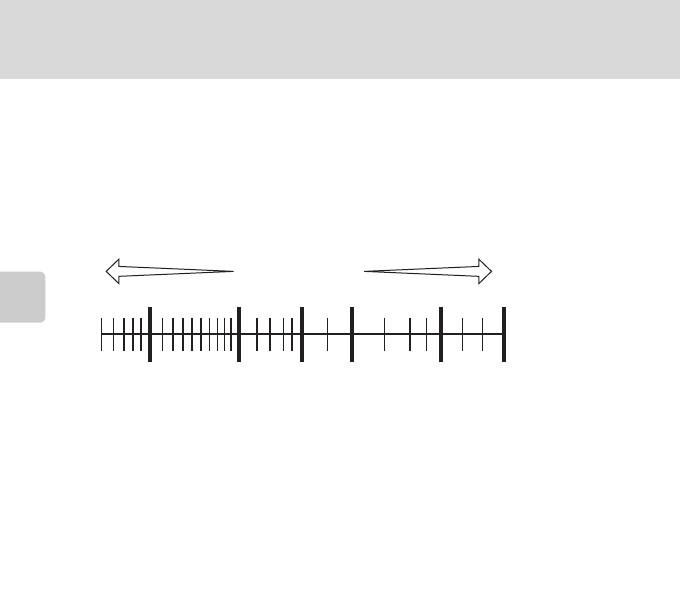
Изменение часто используемых настроек съемки (режимы
A
,
B
,
C
,
D
)
C
Цветовая температура
Воспринимаемый цвет источника света зависит от смотрящего и других условий. Цветовая температура – объективная
мера цвета источника света, определенная по температуре, до которой необходимо нагреть объект, чтобы он начал
излучать свет с такой же длиной волны. Источники белого света с цветовой температурой около 5 000–5 500К кажутся
белыми, а источники света с более низкой цветовой температурой (например, лампы накаливания) – желтоватыми или
красноватыми. Источники света с более высокой цветовой температурой имеют синеватый оттенок. Настройки баланса
белого фотокамеры адаптированы к следующим цветовым температурам.
3000 4000 5000 6000 8000 10000
[K]
Дополнительные сведения о съемке
1
78
234 890a567
Красный Синий
1
Натриевые лампы: 2 700К
7
Вспышка: 5 400К
Лампы накаливания/теплого белого дневного
8
Дневной свет при облачной погоде: 6 000К
2
света: 3 000К
9
Флуоресцентные лампы дневного света: 6 500К
3
Белые флуоресцентные лампы: 3 700К
0
Высокотемпературная ртутная лампа: 7 200К
Лампы холодного белого дневного света:
4
a
В тени: 8 000К
4 200К
5
Лампы белого дневного света: 5 000К
6
Прямой солнечный свет: 5 200К
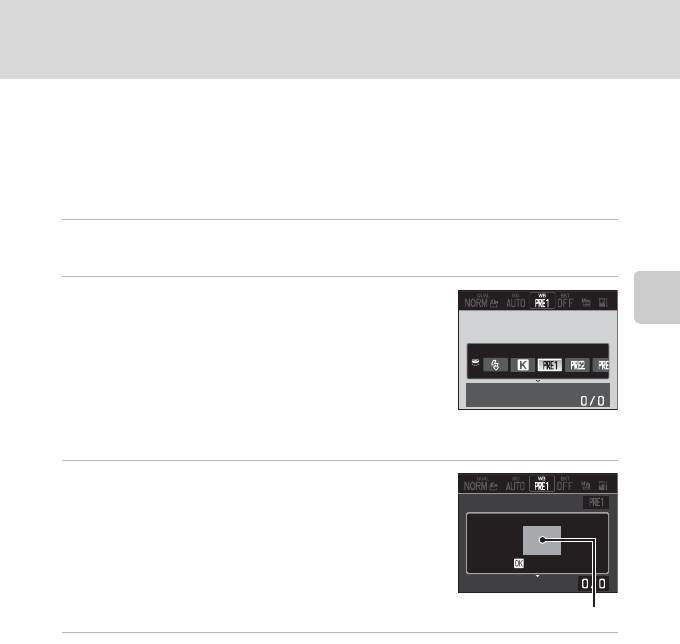
Изменение часто используемых настроек съемки (режимы
A
,
B
,
C
,
D
)
Ручная настройка
Эта функция позволяет сделать так, чтобы снимки, созданные при нестандартном освещении
(например, в свете красноватых ламп), выглядели как при нормальном освещении.
Ниже приведены инструкции по съемке после измерения баланса белого в условиях освещения,
предназначенного для съемки.
•
Можно сохранить до трех предустановленных значений: PRE1, PRE2 и PRE3.
1
Используйте эталонный белый или серый объект для правильного определения
баланса белого в условиях освещения, при котором будет производиться съемка.
2
Откройте меню быстрого доступа к параметрам
баланса белого (
A
76), поворотным
Баланс белого
Дополнительные сведения о съемке
мультиселектором выберите PRE1, PRE2 или PRE3
Ручная настройка 1
и нажмите кнопку
I
.
•
Элементы можно также выбирать вращением диска управления.
•
Объектив выдвинется в положение зума для измерения.
•
Для перехода к следующему этапу также можно использовать
кнопку Av/Tv.
3
Наведите фотокамеру на эталонный белый или серый
объект, чтобы он оказался в кадре эталонного объекта.
4
Нажмите кнопку
k
, чтобы измерить значение баланса белого.
•
Затвор сработает, и будет установлено новое значение баланса белого (снимок сохранен не будет).
B
Ручная настройка. Примечание
•
Фотокамера не может измерить значение баланса белого при вспышке. Если во время съемки используется вспышка,
выберите для параметра
Баланс белого
значение
Авто
или
Вспышка
.
•
При установке широкоугольного конвертора предустановки для ручной настройки использовать нельзя. Также
нельзя измерить предустановленное значение.
C
Использование ранее замеренного значения баланса белого
На шаге 3 нажмите кнопку быстрого доступа к меню или спусковую кнопку затвора. Будет установлено последнее
замеренное значение баланса белого без повторного измерения.
C
Тонкая настройка измеренного значения баланса белого
После измерения снова перейдите на экран, упомянутый на шаге 3, и нажмите кнопку
I
, чтобы выполнить тонкую
регулировку баланса белого (шаг 3 из
A
77).
79
Баланс белого
Баланс белого
Измерить
Тонкая настройка
Баланс белого
Ручная настройка 1
Измерить
Тонкая настройка
Кадр эталонного объекта
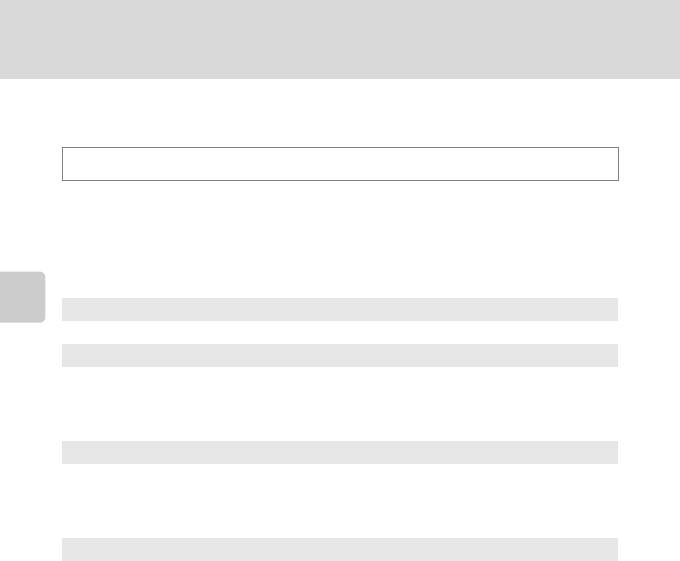
Изменение часто используемых настроек съемки (режимы
A
,
B
,
C
,
D
)
d
Непрерывная съемка с изменением выдержки, чувствительности
ISO и баланса белого (брекетинг)
Дополнительные сведения см. в разделе "Настройка брекетинга" (
A
81).
При непрерывной съемке можно автоматически изменять экспозицию (яркость) с помощью
настройки выдержки (Tv) или чувствительности ISO (Sv), а также сохранять несколько снимков
с разными значениями баланса белого (WB). Этот режим поможет вам в ситуациях, когда сложно
отрегулировать яркость изображения, а также при наличии нескольких источников света,
затрудняющих выбор баланса белого.
k
Выкл. (настройка по умолчанию)
Дополнительные сведения о съемке
Брекетинг не выполняется.
e
Брекет. экспозиции (Tv)
Задайте число снимков, создаваемых при непрерывной съемке, число этапов экспозиции и
диапазон брекетинга. При нажатии спусковой кнопки затвора до конца снимки будут создаваться
непрерывно с автоматической регулировкой выдержки.
•
"Tv" означает "значение времени" (Time value).
r
Брекет. экспозиции (Sv)
Задайте число снимков, создаваемых при непрерывной съемке, число этапов чувствительности ISO
и диапазон брекетинга. При нажатии спусковой кнопки затвора до конца снимки будут создаваться
непрерывно с переменной чувствительностью ISO и фиксированной выдержкой и диафрагмой.
•
"Sv" означает "значение чувствительности" (Sensitivity value).
s
Брекетинг бал. белого
Задайте число снимков для записи, число этапов коррекции цветовой температуры и диапазон
брекетинга. При нажатии спусковой кнопки затвора будет создан один снимок, и заданное число
снимков будет записано с разной для каждого из них цветовой температурой.
Если функция брекетинга включена, во время съемки на мониторе отображается символ ее
текущей настройки (
A
6). Если для этой функции выбрано значение
Выкл.
, символ текущей
настройки не отображается.
B
Брекетинг. Примечания
•
Параметры
Брекет. экспозиции (Tv)
и
Брекет. экспозиции (Sv)
недоступны в режиме
D
(ручной режим).
•
Параметр
Брекет. экспозиции (Tv)
недоступен в режиме
B
(Авто с приор. выдерж.).
•
Если одновременно выбраны коррекция экспозиции (
A
43) и параметр
Брекет. экспозиции (Tv)
, будут
применяться комбинированные величины коррекции экспозиции.
•
В режиме
Брекетинг бал. белого
выполняется только коррекция цветовой температуры (по горизонтали от
A (желтый) до B (синий)). Коррекция по вертикали от G (зеленый) до M (пурпурный) не выполняется.
•
В сочетании с некоторыми функциями эту функцию использовать нельзя. Дополнительные сведения см. в разделе
"Функции, которые нельзя применять одновременно" (
A
108).
80
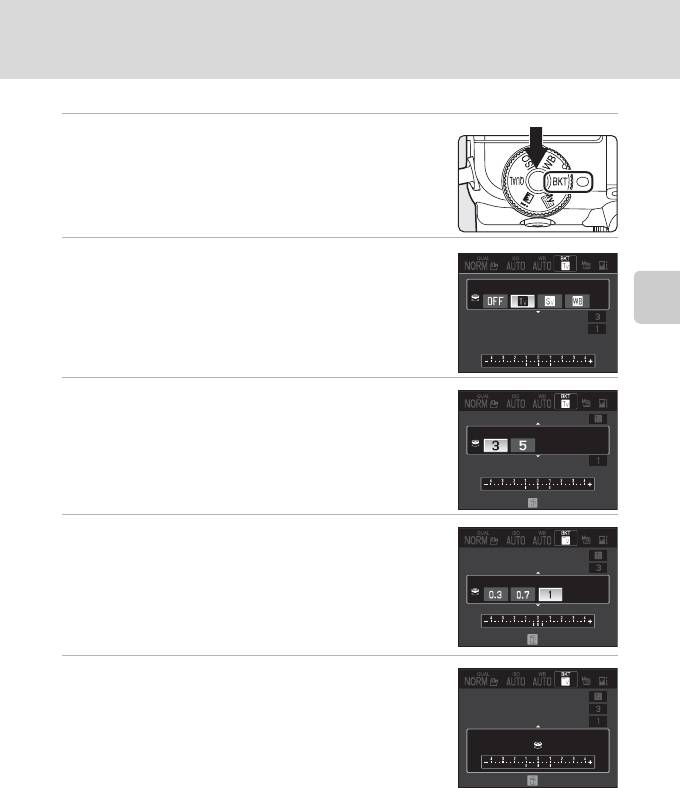
Изменение часто используемых настроек съемки (режимы
A
,
B
,
C
,
D
)
Настройка брекетинга
1
Поверните диск быстрого доступа к меню в положение
d
и нажмите кнопку быстрого доступа к меню.
•
На монитор будет выведено меню быстрого доступа.
2
Поворотным мультиселектором вберите тип
брекетинга и нажмите кнопку
I
.
Авто брекет.
•
Элементы можно также выбирать вращением диска управления.
Число снимков
•
Для перехода к следующему этапу также можно использовать
Шаг
Дополнительные сведения о съемке
кнопку Av/Tv.
Диапазон
3
Диском управления выберите количество снимков
и нажмите кнопку
I
.
Авто брекет.
Число снимков
•
Можно выбрать от 3 до 5 снимков.
Шаг
Диапазон
Сброс
4
Выберите этап коррекции и нажмите
I
.
•
Для параметра
Брекет. экспозиции (Tv)
или
Брекет.
Авто брекет.
Число снимков
экспозиции (Sv)
выберите значение
0.3
,
0.7
или
1
.
Шаг
•
Для параметра
Брекетинг бал. белого
выберите значение
1
,
2
Диапазон
или
3
.
Сброс
5
Выберите диапазон брекетинга и нажмите кнопку
быстрого доступа к меню или кнопку
k
.
Авто брекет.
Число снимков
•
Монитор вернется в режим съемки.
Шаг
Диапазон
•
При нажатии кнопки
l
настройки сбрасываются и монитор
возвращается к шагу 3.
Сброс
81
Оглавление
- Меры предосторожности
- Уведомления
- Оглавление
- Об этом руководстве
- Информация и меры предосторожности
- Основные элементы фотокамеры
- Основные операции
- Зарядка батареи
- Установка батареи
- Настройка языка, даты и времени
- Установка карты памяти
- Шаг 1. Включение фотокамеры и выбор режима A (автоматический режим)
- Шаг 2. Компоновка кадра
- Шаг 3. Фокусировка и съемка
- Шаг 4. Просмотр и удаление снимков
- Использование вспышки
- Съемка с автоспуском
- Съемка улыбающихся лиц (таймер улыбки)
- Съемка с дистанционным управлением
- Использование режима фокусировки
- Регулировка яркости (коррекция экспозиции)
- Выбор режима съемки (диск выбора режимов)
- Выбор сюжетов для съемки (сюжетный режим)
- Съемка при недостаточном освещении (ночной режим с низким шумом)
- Настройка экспозиции для съемки (режимы A , B , C , D )
- Изменение часто используемых настроек съемки (режимы A , B , C , D )
- Проверка распределения яркости на снимке (режимы A , B , C , D )
- Выбор зоны фокусировки (режимы A , B , C , D )
- Параметры съемки: Меню съемки (режимы A , B , C , D )
- E , F и N (режимы User setting (пользовательских настроек))
- Операции в режиме полнокадрового просмотра
- Просмотр нескольких снимков: Просмотр уменьшенных изображений
- Просмотр крупным планом: увеличение при просмотре
- Просмотр снимков по дате (список по дате)
- Параметры просмотра: меню просмотра
- Звуковые заметки: запись и воспроизведение
- Функции редактирования снимков
- Редактирование снимков
- Запись видеороликов
- Просмотр видеороликов
- Подключение к телевизору
- Подключение к компьютеру
- Подключение к принтеру
- Меню настройки
- Уход за фотокамерой
- Дополнительные принадлежности
- Имена файлов и папок
- Сообщения об ошибках
- Поиск и устранение неисправностей
- Технические характеристики
- Алфавитный указатель






